电脑扬声器显示红叉是什么问题 电脑扬声器上有个小红叉如何解决
最近有用户使用电脑的时候,发现电脑没有声音,然后检查扬声器的时候,发现扬声器显示红叉,很多人遇到这样的问题都不知道该怎么办,其实原因有很多种,有遇到一样情况的小伙伴们可以跟随着笔者的步伐一起来学习一下电脑扬声器上有个小红叉的详细解决方法吧。
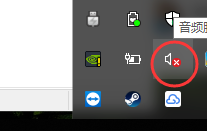
具体解决方法如下:
1、检查音量设置:
右键点击任务栏上的音量图标,选择"打开音量混合器"。
确保主音量和应用程序音量没有被静音或调低。
确保所需的音频设备(喇叭、耳机等)已选择为默认播放设备。
2、检查音频驱动程序:
右键点击"计算机",选择"属性"。
在系统窗口中,选择"设备管理器"。
找到"声音、视频和游戏控制器",展开该选项。
右键点击所列出的音频设备(通常是"扬声器"或"音频输出设备"),选择"更新驱动程序软件"。
根据提示选择自动搜索更新的选项,或手动下载并安装最新的音频驱动程序。
3、检查物理连接:
确保喇叭或耳机正确连接到音频插孔,并且插孔没有松动或损坏。
如果使用外部扬声器,请确保电源和音频线都正常连接。
4、运行音频故障排除工具:
点击"开始"按钮,选择"控制面板"。
打开"硬件和声音",选择"故障排除音频播放问题"。
根据提示进行操作,运行Windows提供的音频故障排除工具。
5、恢复系统配置:
如果问题发生在最近,你可以尝试使用"系统还原"功能将计算机恢复到之前正常工作的状态。
点击"开始"按钮,选择"所有程序",然后找到"系统工具"文件夹中的"系统还原"。
选择一个可用的还原点并按照提示进行操作。
以上给大家介绍的就是电脑扬声器显示红叉的详细解决方法,有遇到一样情况的话可以学习上述方法步骤来进行解决,相信可以帮助到大家。
电脑扬声器显示红叉是什么问题 电脑扬声器上有个小红叉如何解决相关教程
- 蓝牙耳机连上但是扬声器出声怎么办 蓝牙耳机连接电脑后还是扬声器播放如何解决
- windows扬声器没有了怎样恢复 windows扬声器不见了如何解决
- 台式电脑音量有个红叉怎么办 电脑音量有一个红色的叉号修复方法
- 电脑怎么切换耳机和扬声器 电脑切换耳机和扬声器的步骤
- 任务栏的扬声器图标怎不见了怎么办 如何将扬声器显示在任务栏里
- 戴尔电脑没有声音了怎么恢复扬声器?戴尔笔记本电脑没声音了恢复步骤
- 电脑显示器上的exit是什么意思 显示器出现exit的解决教程
- 电脑右下角扬声器无法调节怎么办 电脑喇叭图标点不开如何解决
- 蓝牙网络连接有个红叉怎么办 蓝牙连接为什么有红色感叹号
- 电脑突然没声音了怎么回事 电脑扬声器开着但没声音处理方法
- 惠普新电脑只有c盘没有d盘怎么办 惠普电脑只有一个C盘,如何分D盘
- 惠普电脑无法启动windows怎么办?惠普电脑无法启动系统如何 处理
- host在哪个文件夹里面 电脑hosts文件夹位置介绍
- word目录怎么生成 word目录自动生成步骤
- 惠普键盘win键怎么解锁 惠普键盘win键锁了按什么解锁
- 火绒驱动版本不匹配重启没用怎么办 火绒驱动版本不匹配重启依旧不匹配如何处理
电脑教程推荐
win10系统推荐